Nikon COOLPIX S570: 5 Убедитесь, что исходное устройство отображается на панели
5 Убедитесь, что исходное устройство отображается на панели : Nikon COOLPIX S570
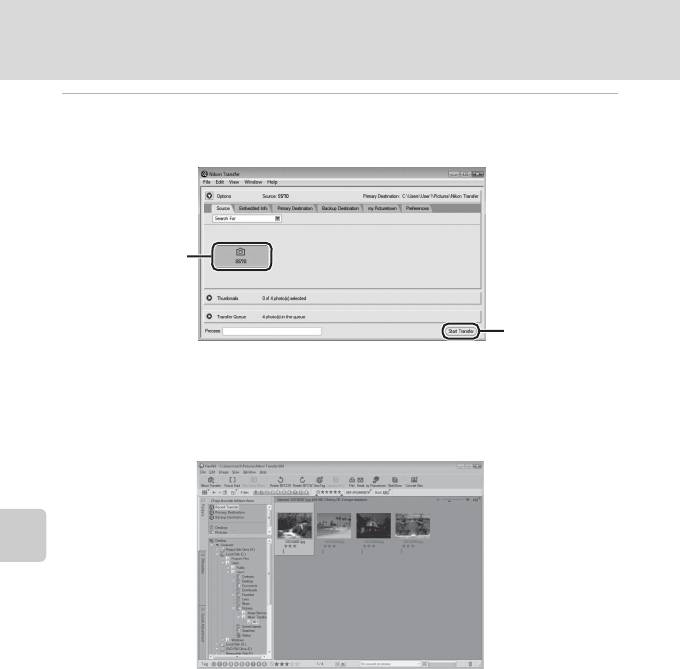
Подключение к компьютеру
5 Убедитесь, что исходное устройство отображается на панели
Source (Источник) в параметрах передачи и нажмите кнопку Start
Transfer (Начать передачу).
Подключение к телевизору, компьютеру и принтеру
Источник
Кнопка
Start
Transfer
(Начать
передачу)
• Если в приложении Nikon Transfer выбрана настройка по умолчанию, на
компьютер передаются все снимки.
• Если в приложении Nikon Transfer выбраны настройки по умолчанию, то по
завершении передачи приложение ViewNX запускается автоматически, и
переданные снимки можно просматривать.
• Дополнительную информацию об использовании Nikon Transfer и ViewNX см. в
справке приложения Nikon Transfer и ViewNX (A 83).
Отсоединение фотокамеры от компьютера
• Во время передачи не выключайте фотокамеру и не отсоединяйте ее от
компьютера.
• При отсоединении выключите фотокамеру, а затем отсоедините USB кабель.
82
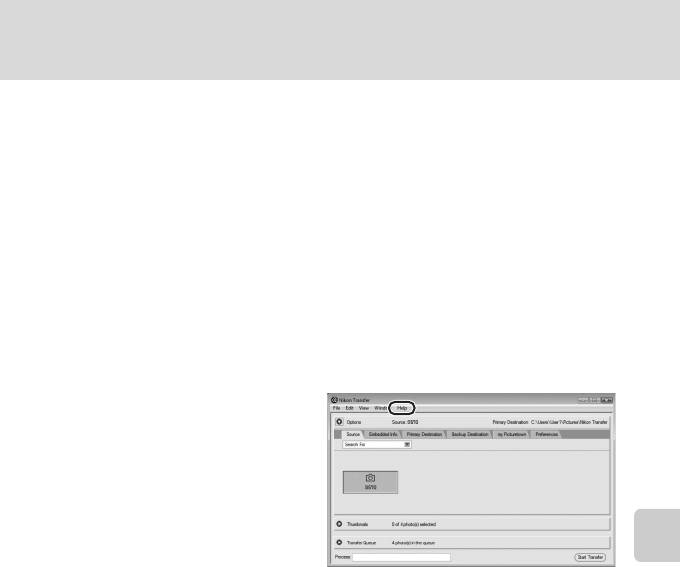
Подключение к компьютеру
C Использование устройства для чтения карт памяти
Снимки, сохраняемые на карточке памяти, установленной в устройство для чтения карт памяти
или аналогичное устройство, можно передавать на компьютер с помощью Nikon Transfer.
• Если емкость карточки превышает 2 ГБ, или карточка совместима с SDHC, используемое
устройство должно поддерживать эту карточку памяти.
Подключение к телевизору, компьютеру и принтеру
• Установите карточку памяти в устройство для чтения карт памяти или аналогичное
устройство, а затем выполните шаг 4 (A 81) для передачи снимков.
• Чтобы перенести на компьютер снимки, сохраненные во внутренней памяти фотокамеры,
сначала необходимо перенести их на карточку памяти с помощью соответствующей функции
фотокамеры (A 110).
D Запуск приложений Nikon Transfer и ViewNX вручную
• Windows: в меню Start (Пуск) откройте All Programs (Все программы) ➝ Nikon Transfer ➝
Nikon Transfer (или All Programs (Все программы) ➝ ViewNX ➝ ViewNX). Можно также
дважды щелкнуть значок ярлыка Nikon Transfer или ViewNX на рабочем столе.
• Mac OS X: откройте папку Applications (Приложения), затем дважды щелкните Nikon
Software (Программное обеспечение Nikon) ➝ Nikon Transfer ➝ Nikon Transfer (или
Nikon Software (Программное обеспечение Nikon) ➝ ViewNX ➝ ViewNX). Можно также
щелкнуть значок Nikon Transfer или ViewNX в доке.
D Просмотр файла справки
Nikon Transfer или ViewNX
Для получения дополнительных сведений
об использовании приложений Nikon
Transfer или ViewNX просмотрите
соответствующий файл справки, запустив
Nikon Transfer или ViewNX, а затем выбрав
Help (Справка) ➝ Nikon Transfer Help
(Справка Nikon Transfer) или ViewNX Help
(Справка ViewNX).
D
Создание панорамных снимков с помощью приложения Panorama Maker
• Для создания единой фотопанорамы с помощью приложения Panorama Maker используются
серии снимков, сделанные с использованием функции Съемка панорамы в сюжетном
режиме (A 40).
• Приложение Panorama Maker можно установить на компьютер с компакт-диска Software
Suite, входящего в комплект поставки фотокамеры.
• После завершения установки выполните описанные ниже действия для запуска программы
Panorama Maker.
Windows
В меню Start (Пуск) откройте >All Programs (Все программы)>ArcSoft Panorama Maker 4
>Panorama Maker 4.
Macintosh
Откройте приложения, выбрав пункт Applications (Приложения) в меню Go (Перейти) и
дважды щелкните значок Panorama Maker 4.
• Дополнительные сведения об использовании программы Panorama Maker см. в инструкциях
на экране и в справке программы Panorama Maker.
D Имена файлов изображений и имена папок
Дополнительную информацию см. в разделе «Имена файлов и папок» (A 132).
83
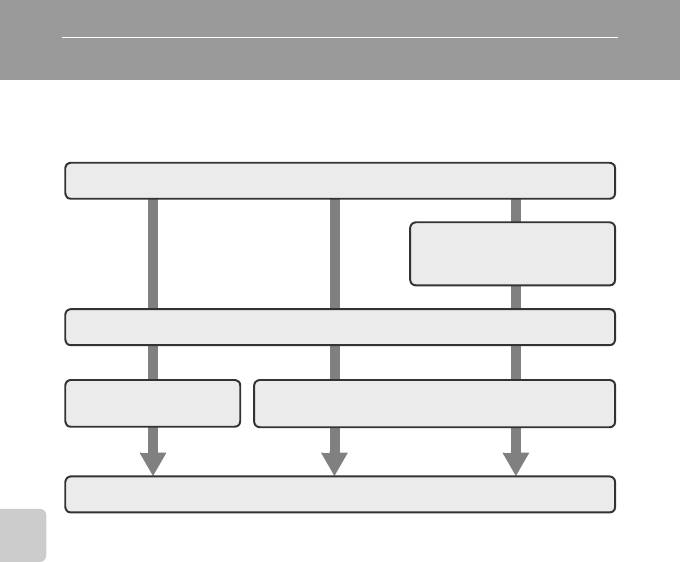
Подключение к принтеру
Для печати снимков пользователи принтеров, совместимых с функцией
PictBridge (A 152), могут подключать фотокамеру непосредственно к
принтеру, минуя компьютер.
Подключение к телевизору, компьютеру и принтеру
Съемка
Выберите снимки для печати
с помощью параметра
Задание печати (A 90)
Подсоединитесь к принтеру (A 85)
Поочередная печать
Печатайте несколько снимков (A 87)
снимков (A 86)
Выключите фотокамеру и отсоедините USB кабель
B Источник питания. Примечания
• Чтобы избежать непредвиденного отключения электропитания, при подключении
фотокамеры к принтеру используйте полностью заряженную батарею.
• При использовании сетевого блока питания EH-62D (приобретается дополнительно)
фотокамеру COOLPIX S570 можно заряжать от бытовой электросети. Использование других
сетевых блоков питания не допускается, т. к. это приведет к перегреву или повреждению
фотокамеры.
D Печать снимков
Снимки можно печатать на принтере, предварительно передав их на компьютер или
подключив фотокамеру непосредственно к принтеру. Кроме того, возможны следующие
способы печати снимков.
• Вставьте карточку памяти в гнездо DPOF-совместимого принтера
• Сдайте карточку памяти в цифровую фотолабораторию
Для печати этими способами выберите снимки и укажите число копий каждого снимка с
помощью параметра Задание печати в меню просмотра (A 90).
84
Оглавление
- 1 Подключите сетевой шнур в следующем порядке: 1, 2.
- 3 По завершении зарядки извлеките батарею и отсоедините
- 1 Откройте крышку батарейного отсека/
- 1 Для включения фотокамеры нажмите
- 5 Измените дату и время.
- 1 До открывания крышки батарейного
- 1 Для включения фотокамеры нажмите
- 1 Подготовьте фотокамеру к съемке.
- 1 Нажмите спусковую кнопку затвора
- 1 Для удаления снимка,
- 1 Нажмите кнопку m (режим вспышки).
- 1 Нажмите кнопку n (автоспуск).
- 1 Нажмите кнопку p (режим макросъемки).
- 1 Нажмите кнопку o (поправка экспозиции).
- 1 Нажмите кнопку A в режиме
- 1 Нажмите кнопку A в режиме
- 4 Чтобы сделать снимок, нажмите
- 1 Нажмите кнопку A в режиме
- 5 После завершения съемки нажмите
- 1 Для входа в режим
- 1 В режиме просмотра нажмите
- 1 В режиме просмотра нажмите
- 1 В режиме просмотра нажмите
- 1 Просмотр снимков в режиме просмотра (A 26), в режиме списка
- 1 В режиме просмотра нажмите
- 1 В режиме полнокадрового просмотра
- 1 В режиме полнокадрового
- 1 В режиме полнокадрового просмотра
- 1 Для входа в режим съемки
- 1 Выключите фотокамеру.
- 2 Выключите фотокамеру.
- 5 Убедитесь, что исходное устройство отображается на панели
- 1 Выключите фотокамеру.
- 1 Выберите мультиселектором нужный
- 6 Выберите Начать печать и нажмите
- 4 Выберите Отпечатать выбор, Отпечатать
- 5 Начнется печать.
- 1 Нажмите кнопку d в режиме просмотра.
- 5 Выберите, следует ли печатать дату съемки
- 1 Поместите эталонный белый или серый объект в условиях
- 1 Скомпонуйте кадр.
- 1 Нажмите кнопку мультиселектора J или K,
- 1 Выберите мультиселектором Старт и
- 1 Выберите мультиселектором параметр в
- 2 Выберите параметр копирования и нажмите
- 1 Нажмите кнопку d для отображения
- 4 Нажмите K или кнопку k.
- 1 Выберите мультиселектором Часовой
- 3 Нажмите кнопку K.





